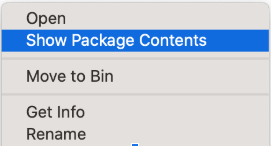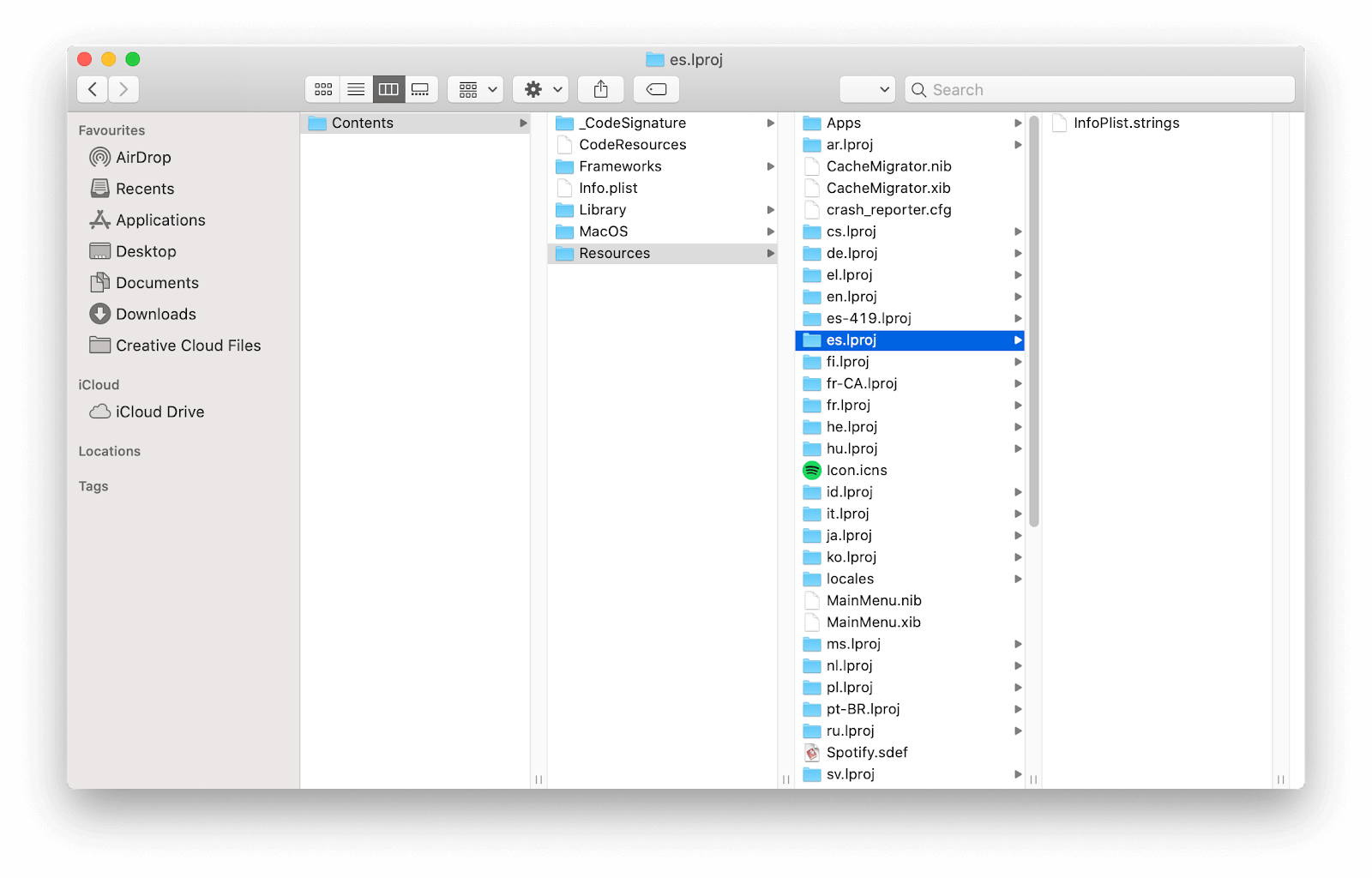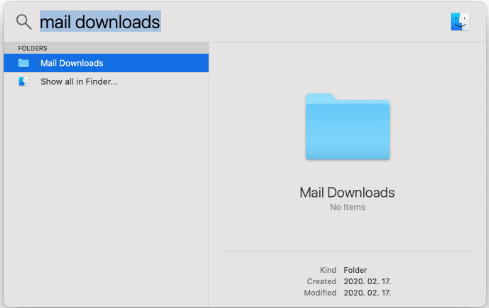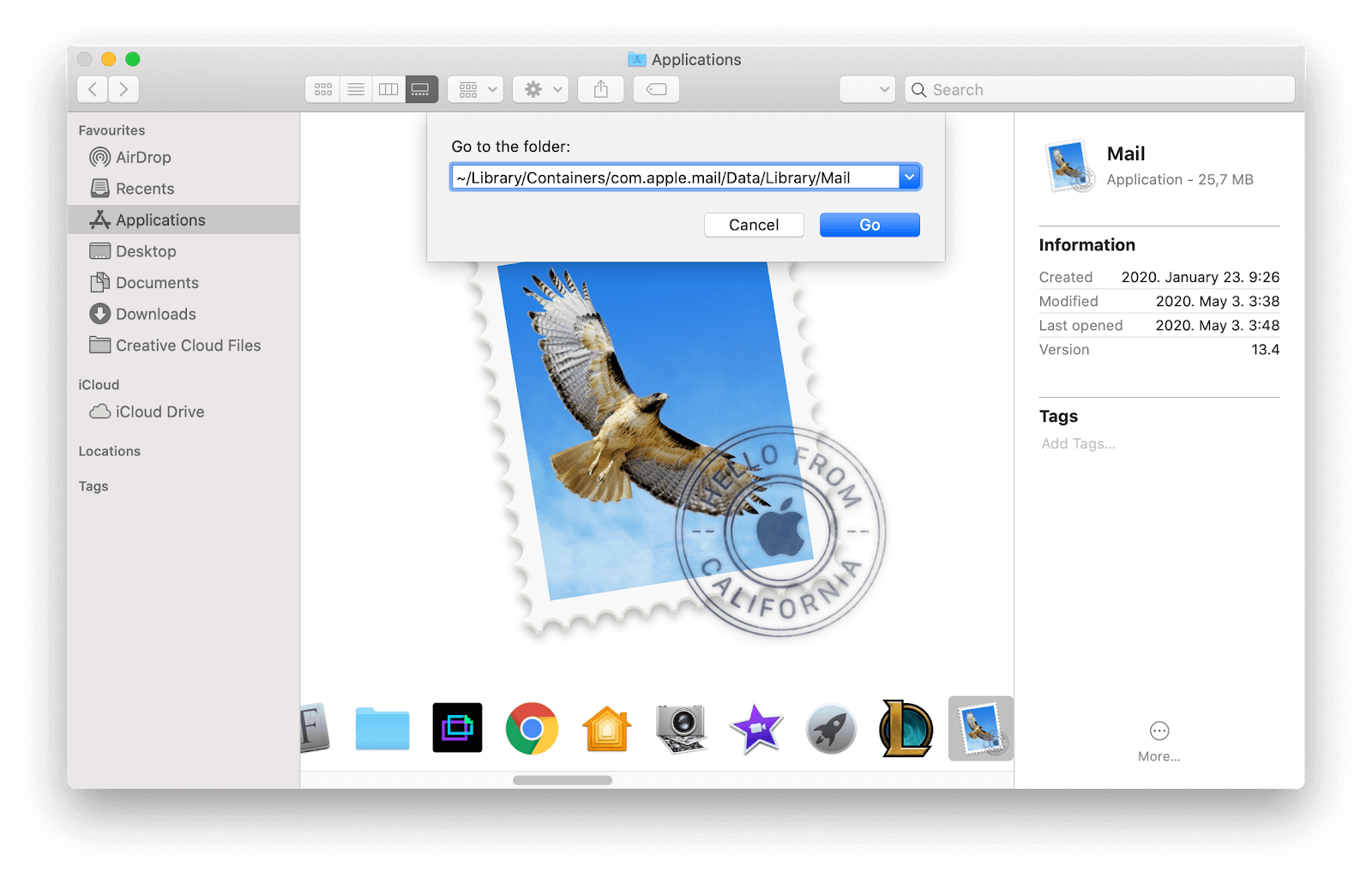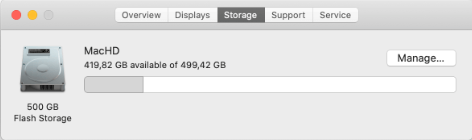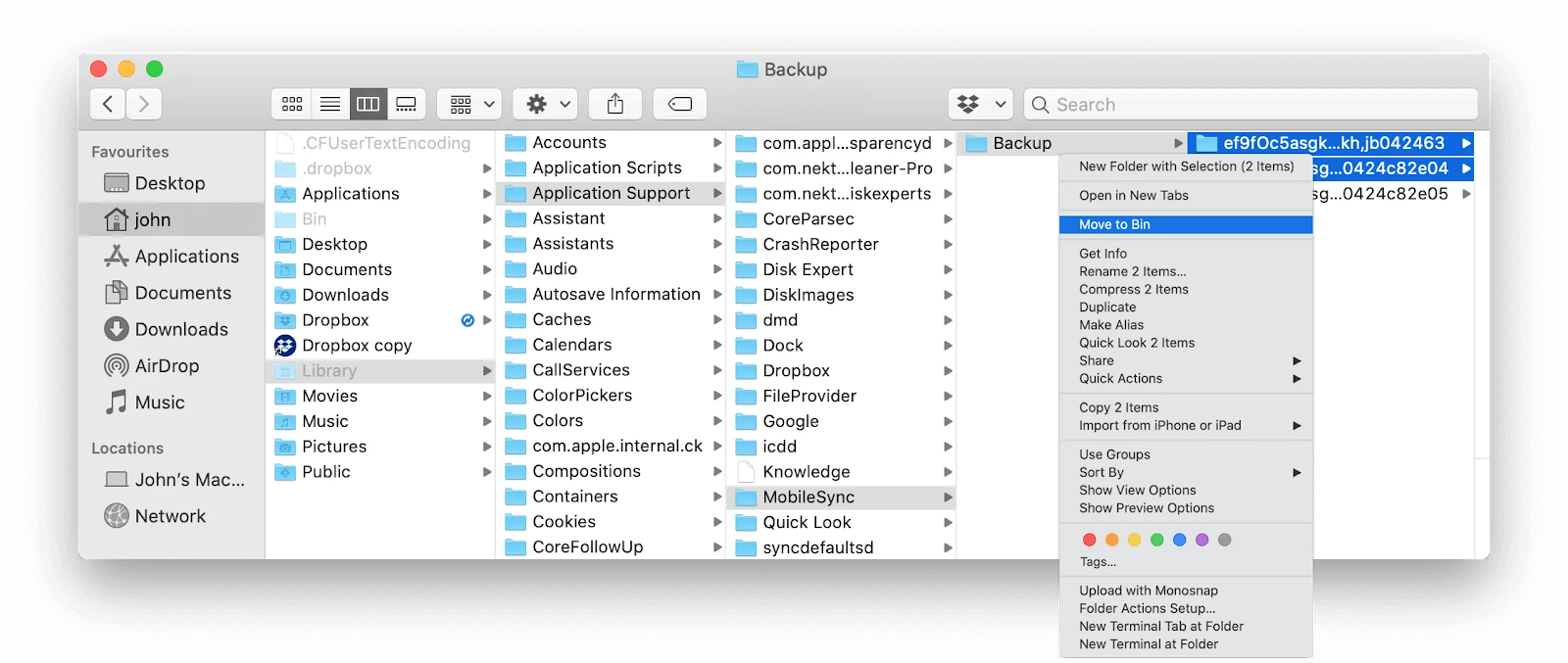ברוב מחשבי המק יש שטח אחסון מוגבל. משתמשים רבים נתקלים בדיסק ההפעלה שלך הוא כמעט הודעת שגיאה מלאה כתוצאה מכך. הטקסט המאיים מכוון להזהיר משתמשים שהאחסון שלהם מתמלא ועליהם לפנות מקום.
מחשב מק ללא מקום פנוי הוא סיוט לתפעול. בגלל המחסור באחסון, תתחיל להבחין בשיהוקים בביצועים. אתה גם לא תוכל להתקין יישומים חדשים או אפילו לשמור קבצים. זו הסיבה שעליך להיפטר מההודעה 'דיסק ההפעלה שלך כמעט מלא' על ידי יצירת שטח פנוי.
זו עשויה להיראות כמשימה קשה. אנו שומרים קבצים שאנו רוצים לשמור ולהתקין אפליקציות בהן אנו משתמשים על בסיס יומי. להיפטר מאלה לא בא בחשבון, אז מה עוד אתה יכול לעשות?
במחשב שלך יש יותר ממה שנראה לעין. מערכת ה- MacOS, כמו פתרונות אחרים כמו Windows, כוללת תיקיות 'נסתרות' מלאות בתוכן. המשמעות היא קבצים זמניים, שאריות מחרוזות מיישומים שהתקנתם וכן הלאה. אך חשוב שתדע איזו מהתיקיות הללו בטוחה לניקוי.
אין לחיבור מקומי חיבור ip תקף
במאמר זה תוכלו למצוא 10 טיפים מהירים כיצד ליצור מקום ב- Mac שלכם.
קבל סקירה כללית על אחסון ה- Mac שלך
לפני שתתחיל לנקות את הקבצים שלך, כדאי לבדוק מה תופס מקום במכשיר שלך. לשם כך, השתמש ב- אודות Mac זה ... בחלון בתפריט Apple. קבל תצוגה מפורטת של התוכן במכשיר שלך וראה מה תופס הכי הרבה מקום.

אם תעשה זאת, ייתכן שתתחיל לראות דרכים בהן תוכל לפעול באופן מיידי. לדוגמא, אם נתח אחסון ענק הוא גיבויים , התמקדו בניקוי אלה הראשונים.
מקובל כי קבצים שברצונך לשמור הם אלה שתופסים ג'יגה בייט יקרים בדיסק האתחול. אל דאגה, אינך צריך להיפטר מהזיכרונות היקרים שלך מנכסי עבודה מכריעים. אם אתה רואה את זה תמונות & סרטונים תפוס מקום רב בכונן שלך, בדוק אחסון בענן וכוננים חיצוניים.
ה אַחֵר הקטגוריה עלולה להיתקל במבלבל לרוב משתמשי המק. זה לא נותן לך תשובה למה תופס שטח אחסון בשווי ג'יגה, וזה מוזר ממבט ראשון. קטגוריה זו מתייחסת לעיתים קרובות לקבצים זמניים ולמטמון. אלה קצת יותר קשים לניקוי ללא הוראות.
כיצד לפנות מקום ב- Mac שלך
1. נקה את תיקיית ההורדות
אם ה- Mac שלך הוא המכשיר העיקרי שבו אתה משתמש לגלישה, ייתכן שיש לך המון דברים במכשיר שלך הורדות תיקיה. כברירת מחדל, זה המיקום שה- Mac מאחסן קבצים שאתה מקבל מהאינטרנט.
משתמשים רבים מוצאים קבצים גדולים ולא נחוצים המאוחסנים בתיקיית ההורדות שלהם. מומלץ לעיין בקבצים אלה לפני מחיקתם. קבצים שבהם אתה משתמש לעתים קרובות או שאתה רוצה לשמור צריכים להישאר ללא פגע, אך בטוח שניתן להיפטר מהם מארכיוני .zip ישנים ומתקינים של אפליקציות.
- פתח את ה מוֹצֵא מהעגינה שלך, ואז לחץ על ה- הורדות התיקייה בחלונית השמאלית.
- הקלק על ה שנה את קיבוץ הפריטים סמל (מוצג בצילום המסך למטה) ובחר גודל . זה ימיין את הקבצים בתיקיית ההורדות שלך כדי להראות אילו קבצים תופסים הכי הרבה מקום.

- למחיקת קבצים לחץ באמצעות לחצן העכבר הימני עליהם ובחר העבר לאשפה / אמ . אל תשכח לרוקן את האשפה כדי למחוק לצמיתות את הקבצים הלא רצויים!
2. נקה את מטמון ה- Mac שלך

אם היישומים שלך טובים בניהול המטמון שלהם, כנראה שאין לך תיקיית מטמון ענקית לדאוג. עם זאת, משתמשים רבים מבחינים בקבצים גדולים במטמון שלהם. אם תתן לזה לצאת משליטה, תעמוד לפניך הודעת 'דיסק ההפעלה כמעט מלא' במוקדם או במאוחר.
אז מה אתה יכול לעשות כדי לנקות את המטמון ב- Mac? השלבים פשוטים, פשוט עקוב אחר המדריך שלנו.
יש לך תחנת עבודה שמריצה גרסת 64 סיביות של Windows 8.1 professional
- פתח את ה מוֹצֵא ופגע ב- ⌘ פיקוד + מִשׁמֶרֶת + ז מקשים במקלדת כדי להעלות את עבור לתיקיה ... תוֹעֶלֶת.
- הקלד ~ / ספרייה / מטמונים / ולחץ על Enter.
- מכאן יש לך כמה אפשרויות:
- למחיקת כל המטמון, לחץ על ⌘ פקודה + ל כדי לבחור הכל ולהעביר אותו לאשפה. זה לא מומלץ מכיוון שאתה עלול למחוק קבצי מטמון חשובים.
- כדי למחוק מטמון רק מאפליקציות שאינך משתמש בהן באופן קבוע, חפש את שם האפליקציה והעביר את כל הקבצים שעולים לאשפה.
3. הסר קבצי יומן

קבצי יומן הינם קבצים זמניים המאוחסנים ב- Mac שלך, אשר לעתים קרובות ניתן למחוק אותם ללא שום נזק. לאחר שתוודא שכבר אין צורך בקובץ יומן רישום, השתמש במדריך הבא כדי להסיר אותו.
- פתח את ה מוֹצֵא ופגע ב- ⌘ פיקוד + מִשׁמֶרֶת + ז מקשים במקלדת כדי להעלות את עבור לתיקיה ... תוֹעֶלֶת.
- הקלד ~ / ספרייה / יומנים / ולחץ על Enter.
- הזז כל מיותר .עֵץ קובץ לפח / אשפה. אל תשכח לרוקן את האשפה כדי למחוק לצמיתות את הקבצים הלא רצויים!
4. מחק משאבי שפה לא רצויים
רוב היישומים מגיעים עם מספר שפות זמינות כדי להנגיש את הדברים למשתמשים. לדוגמה, יישום פופולרי כגון ספוטיפיי זמין בלמעלה מ -40 שפות שונות, כולל גרמנית, צרפתית, איטלקית, רוסית, הינדית, יפנית, סינית וקוריאנית.
אם אתה יודע שבעתיד לא תשתמש בשפות שונות להפעלת אפליקציה, אנו ממליצים למחוק את המשאבים כדי לפנות מקום ב- Mac שלך. ניתן לעשות זאת בכמה צעדים פשוטים על ידי ביצוע המדריך שלנו להלן.
- פתח את ה מוֹצֵא מהעגינה שלך, ואז לחץ על ה- יישומים התיקייה בחלונית השמאלית.
- לחץ לחיצה ימנית על האפליקציה ממנה ברצונך למחוק משאבי שפה. (בדוגמה שלנו נשתמש ספוטיפיי .)
- בחר את הצג תוכן החבילה אפשרות מתפריט ההקשר.
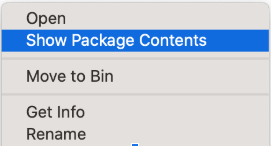
- לִפְתוֹחַ תוכן → אֶמְצָעִי ואז מצא את כל התיקיות עם .lproj סיומת. אלה קבצי שפה - בדרך כלל תוכלו לדעת באיזו שפה מדובר על ידי הסתכלות בשתי האותיות הראשונות.
אַזהָרָה : הקפד לא למחוק את הקבצים בשפה האנגלית! רוב האפליקציות משתמשות בשפה האנגלית כבסיס, לכן כדאי להשאיר קבצים כגון en.lproj לא נגע.
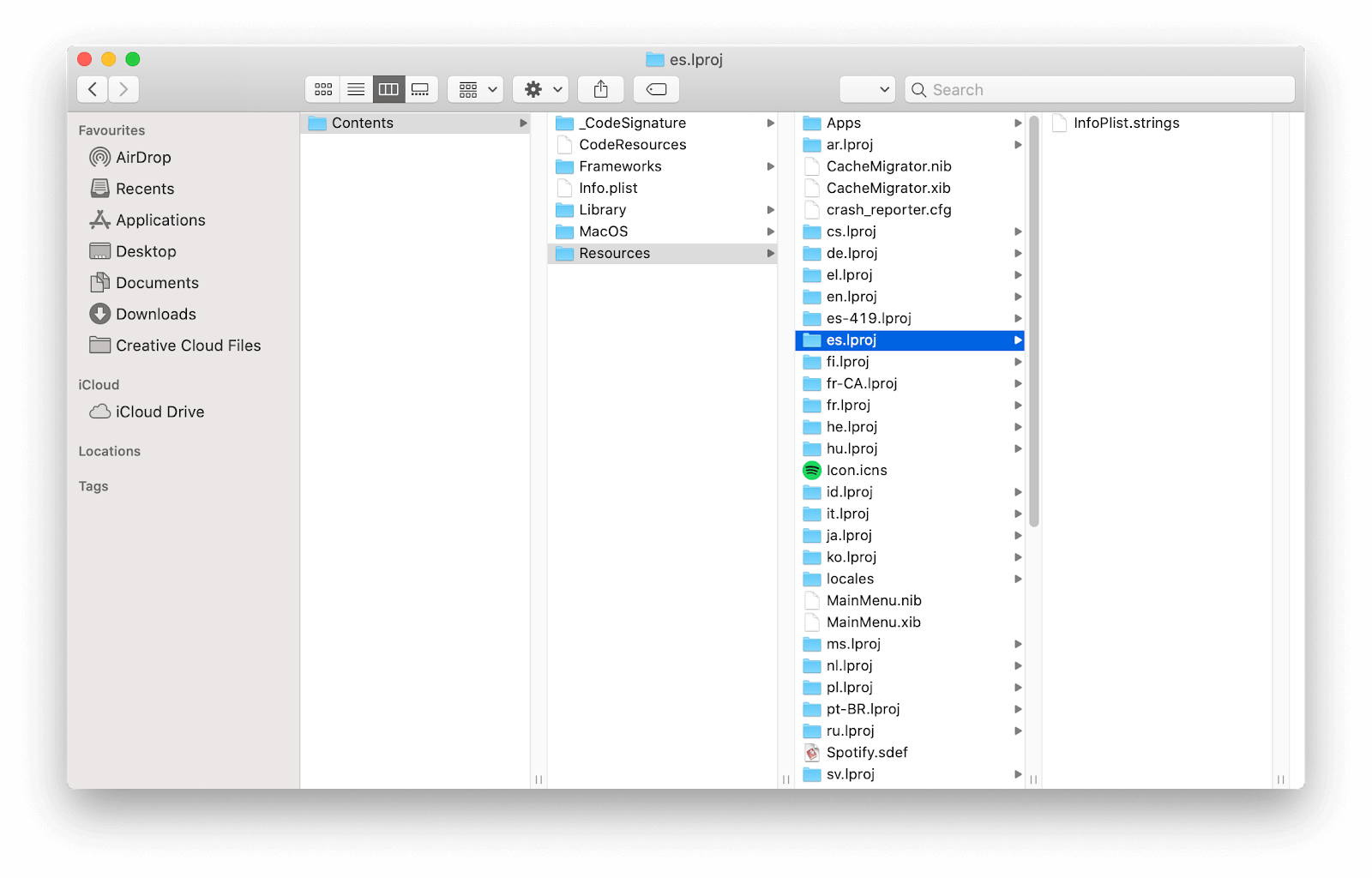
- מחק כל משאב שפה לא רצוי על ידי העברתו לפח / אשפה שלך. אל תשכח לרוקן את האשפה כדי למחוק לצמיתות את הקבצים הלא רצויים!
5. נקה את תיקיית הורדות הדואר שלך
האם אתה משתמש באפליקציית MacOS Mail הרגילה? יתכן שיש לך חבורה של קבצים מצורפים לדוא'ל המאוחסנים במכשיר שלך ותופסים שטח של כמה ג'יגה.
בממוצע, משתמשים יכולים להכניס קבצים מצורפים לדוא'ל בשווי של למעלה מ -5 GB בטווח של מספר חודשים. אנו ממליצים לנקות באופן קבוע את הורדות דואר התיקייה על ידי ביצוע השלבים הבאים.
- לחץ על ⌘ פיקוד + מֶרחָב מקשים במקלדת כדי להעלות את כלי הזרקור. כאן, כל שעליך לעשות הוא להקליד הורדות דואר כדי לגשת לתיקיה.
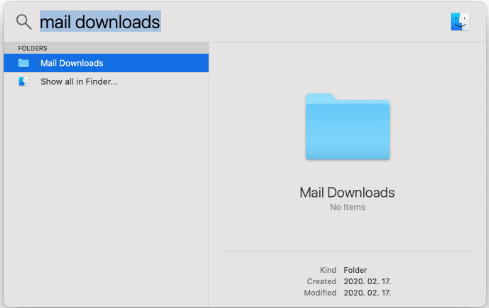
- לחלופין, אתה יכול להשתמש ב- עבור לתיקיה כלי ונווט אל ~ / Library / Containers / com.apple.mail / Data / Library / Mail folder מה- Finder.
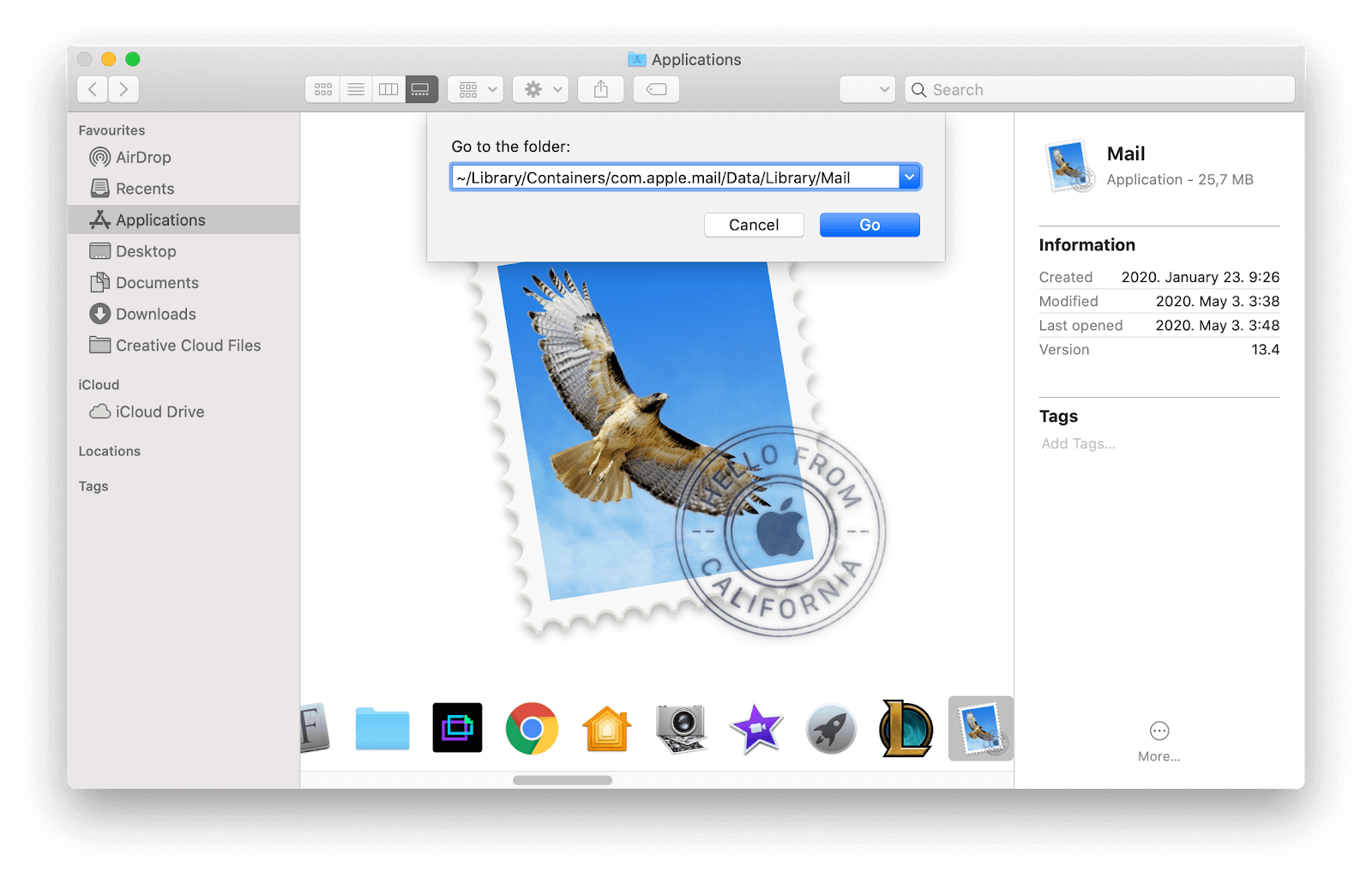
- מכאן יש לך כמה אפשרויות:
- למחיקת כל הקבצים המצורפים לדואר, לחץ על ⌘ פיקוד + ל כדי לבחור הכל ולהעביר אותו לאשפה.
- כדי למחוק קבצים מצורפים בלבד מאפליקציות שאינך רוצה לשמור, עבור ידנית דרך הקבצים המופיעים בתיקיה זו והעבר קבצים מצורפים לא רצויים לאשפה.
6. הסר לחלוטין את היישומים שאינם בשימוש

אם אתה משתמש ב- Mac שלך זמן רב, רוב הסיכויים שהתקנת המון יישומים במכשיר שלך.
למה האוזניות שלי לא עובדות במחשב שלי
אפליקציות שאתה מוחק משאירות לעיתים קרובות קבצי זבל ועקבות אחרים שיכולים להצטבר לכמות גדולה של שטח אחסון תפוס כמעט ללא כלום. כדי להסיר יישומים לחלוטין, אנו ממליצים להשתמש בחינם מנקה אפליקציות ומסיר התקנה תוֹכנָה.
זה קל לשימוש ונפטר ביעילות מיישומים שאתה כבר לא רוצה ב- Mac שלך. אם אתה רוכש את גרסת ה- Pro, תוכל אפילו למחוק את כל שאריות התוכנות הישנות בקלות. זה בהחלט שווה את זה - כל הבתים נחשבים כשמנסים לחסוך מקום אחסון.
7. מצא את הקבצים הגדולים שלך
דרך יעילה אחת בה אתה יכול לפנות מקום בדיסק האתחול שלך היא למצוא את הקבצים הגדולים ביותר שלך. אתה יכול למחוק אותם, או להעביר אותם למיקום חיצוני.
- הקלק על ה תפוח עץ סמל בפינה השמאלית העליונה של המסך, ואז בחר אודות Mac זה .
- עבור אל אִחסוּן לחץ על הלשונית לנהל לַחְצָן.
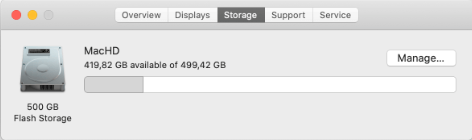
- הקלק על ה סקור קבצים כפתור ב הפחת את העומס קטגוריה. פעולה זו תפתח חלון חדש שבו תוכל לראות פירוט מפורט של הקבצים הגדולים ביותר שלך, אשר ככל הנראה אינם חלקים חיוניים ביישומים.

- כדי למחוק קבצים גדולים, פשוט בחר אותם במסך זה ובחר בלחצן מחק. אתה יכול לבחור מספר קבצים על ידי לחיצה על מקש ה- ⌘ פקודה מַפְתֵחַ. אם ברצונך להעביר קבצים אלה לענן, קפץ לסעיף הבא.
8. אחסן קבצים בענן
אנו ממליצים בחום לבדוק פתרונות אחסון מבוססי ענן לאחסון קבצים חשובים או גדולים. זה מבטיח שהקבצים שלך יהיו בטוחים, וגם פנוי שטח דיסק בכונן המקומי שלך.
מדוע המחשב שלי אינו מזהה את הצג השני שלי

עיין במאמר שלנו בנושא שירותי אחסון הענן הטובים ביותר בשנת 2020 כדי לראות את הבחירות המובילות שלנו לפתרונות כדאי לנסות.
9. הסר גיבויים ישנים של iTunes
אם אתה נוטה לחבר את ה- iPhone שלך ל- Mac באמצעות יישום iTunes, קיימת אפשרות שהמחשב שלך מאחסן גיבויים של המערכת לשימוש עתידי. גיבויים אלה יכולים להיות גדולים למדי, ותופסים נתח גדול מהאחסון שלך.
אמנם גיבויים, באופן כללי, שימושיים, אך שמירה על עשרות מהם מזיקה יותר מתועלת. כדי למחוק את הגיבויים הישנים של iTunes, בצע את השלבים הבאים.
- פתח את ה מוֹצֵא ופגע ב- ⌘ פיקוד + מִשׁמֶרֶת + ז מקשים במקלדת כדי להעלות את עבור לתיקיה ... תוֹעֶלֶת.
- הקלד ~ / ספרייה / תמיכה ביישומים / MobileSync / גיבוי / ולחץ על Enter.
- מחק תיקיות גיבוי ישנות על ידי בחירתן, לחיצה ימנית ובחירה בתיקיה העבר לאשפה / אמ אפשרות מתפריט ההקשר. אל תשכח לרוקן את האשפה לאחר העברת הגיבויים לשם לשם מחיקה לצמיתות.
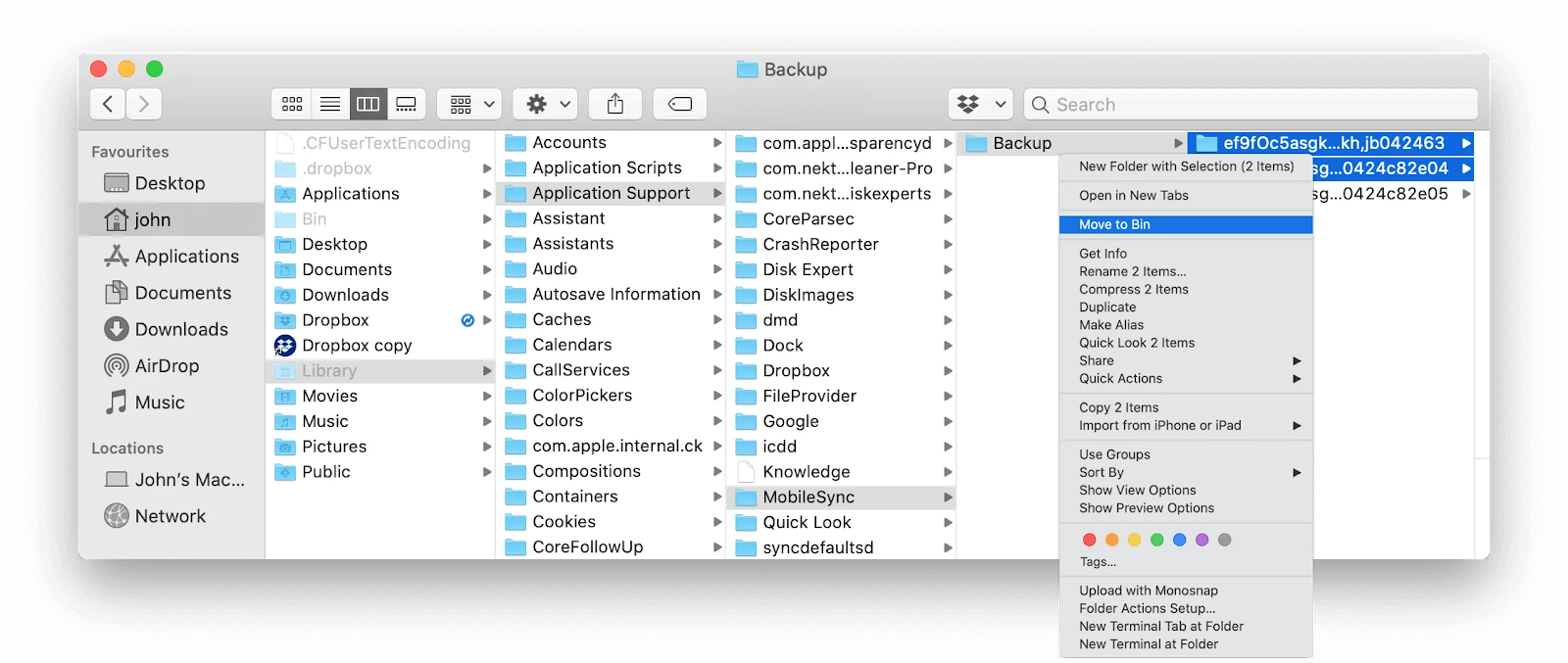
10. רוקן את האשפה שלך

ה אַשׁפָּה (במקומות מסוימים נקרא אמ ) הוא המקום אליו עוברים הקבצים שלך כשאתה 'מוחק' אותם. מה שאתה אולי לא יודע הוא שהם לא באמת נמחקים מיד. זה כדי לוודא שיש לך דרך קלה לשחזר קבצים שאתה מעביר בטעות לאשפה.
הדרך הפשוטה ביותר לפנות מקום ב- Mac שלך היא להוציא את האשפה. אם אתה בטוח שאין לך שום דבר שאתה רוצה לשמור, בצע את השלבים הבאים כדי לרוקן את האשפה.
- אתר את סמל האשפה / סל האשפה בעגינה שלך. זה צריך להיראות כמו פח מיחזור רגיל. אם האשפה שלך כוללת קבצים, הסמל ישתנה ויציג חבורה של פריטים בתוך הפח. זה כאשר אתה צריך לרוקן אותו.
- לחץ לחיצה ימנית על אַשׁפָּה / אמ סמל ובחר את אשפה ריקה / אמ אוֹפְּצִיָה.
- נְקִישָׁה אשפה ריקה / אמ למחיקת תוכן לצמיתות.
אנו מקווים שמאמר זה הצליח לעזור לך ללמוד כיצד ליצור מקום במערכת ה- MacOS. אם אתה זקוק לסיוע נוסף בנוגע לשאלות טכניות, אל תפחד לפנות לצוות התמיכה שלנו. אנחנו תמיד מוכנים לעזור לך!
אם אתה מעוניין לקרוא מאמרים נוספים הקשורים לטכנולוגיה מודרנית, שקול להירשם לניוזלטר שלנו. אנו מפרסמים באופן קבוע הדרכות, מאמרי חדשות ומדריכים שיעזרו לך בחיי הטכנולוגיה היומיומיים שלך.